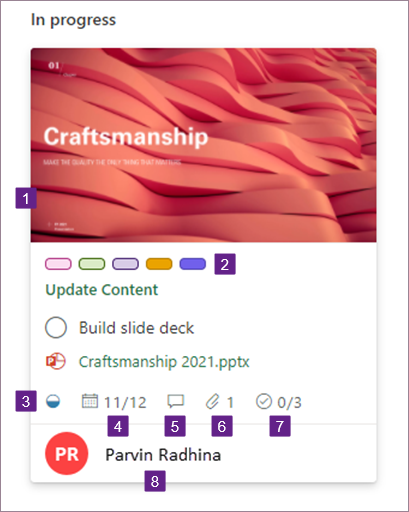Σημείωση: Τα βήματα που αναφέρονται σε αυτό το άρθρο θα ενημερωθούν σύντομα για να αντικατοπτρίζουν τη νέα εμπειρία του Microsoft Planner, η οποία αυτή τη στιγμή διατίθεται στους πελάτες. Μάθετε περισσότερα σχετικά με το νέο Planner στις Συνήθεις ερωτήσεις σχετικά με το Planner. Αν εργάζεστε από τις Κοινότητες cloud δημόσιας διοίκησης (GCC), το περιβάλλον του GCC High ή του Υπουργείου Άμυνας (DOD), συνεχίστε να αναφέρετε τις οδηγίες σε αυτό το άρθρο.
Μόλις ξεκινήσετε ένα σχέδιο, μπορείτε να προσθέσετε εργασίες στη λίστα σχετικά με αυτά που πρέπει να κάνετε.
Πληκτρολογήστε ένα όνομα εργασίας στο πλαίσιο στην περιοχή Εκκρεμότητες και, στη συνέχεια, επιλέξτε Προσθήκη εργασίας.
Συμβουλή: Για να καταχωρήσετε πολλές εργασίες γρήγορα, πληκτρολογήστε ένα όνομα εργασίας στο πλαίσιο στην περιοχή Εκκρεμείς εργασίες, πατήστε το πλήκτρο Enter και, στη συνέχεια, συνεχίστε να πληκτρολογείτε για να προσθέσετε την επόμενη εργασία.
Δεν βλέπετε κάποιο πλαίσιο; Κάντε κλικ στο σύμβολο "συν" (+), για να εμφανιστεί το πλαίσιο και να προσθέσετε μια εργασία.
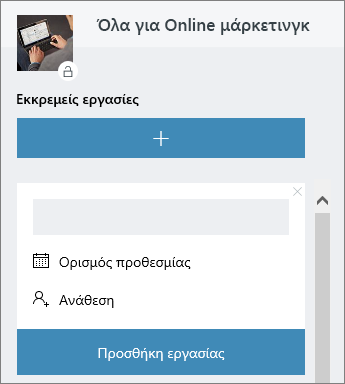
Προσθήκη λεπτομερειών σε μια εργασία
Οι εργασίες μπορούν να έχουν πολλές διαφορετικές λεπτομέρειες στο Planner. Μπορείτε να αποφασίσετε τι θέλετε να συμπεριλάβετε ή να παραλείψετε και πώς θέλετε να εμφανίζονται οι εργασίες σας στον Πίνακα.
Τι πρέπει να κάνω στη συνέχεια;
Η επόμενη ενέργειά σας ουσιαστικά εξαρτάται από το τι γνωρίζετε σχετικά με την εργασία και τον τρόπο με τον οποίο θέλετε να διατηρήσετε τον έλεγχο. Εξετάστε το ενδεχόμενο να οργανώσετε τις εργασίες σας σε κάδους και να προσθέσετε τα άτομα με τα οποία θα συνεργάζεστε.